Win11升级后没有任务栏怎么办内容哪里找呢?有没有谁介绍一下呢?其实关于这块内容,小编已经给你找到了,下面就带来详细的解析,让你轻松了解使用这款软件,还等什么呢?快来看一看吧!
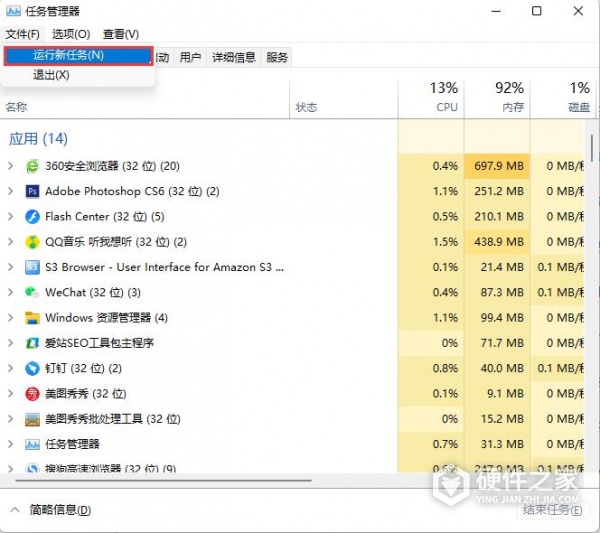
方法一:检查任务栏的设置
首先,我们可以检查一下任务栏的设置。在Win11中,任务栏可以根据个人喜好进行自定义设置。我们可以右键单击任务栏空白处,选择“任务栏设置”,然后在弹出的窗口中检查自己的设置是否正确。
如果你不确定如何设置,请将任务栏设置为默认值,然后重新启动电脑,看看是否能够恢复任务栏。
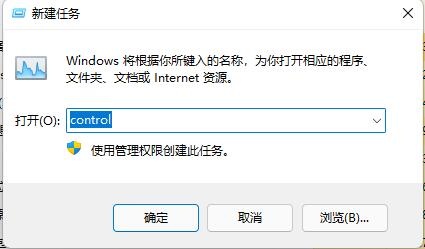
方法二:尝试重新启动Windows资源管理器
如果任务栏仍然无法显示,我们可以尝试重新启动Windows资源管理器。这个方法可以解决许多Windows问题,包括任务栏的隐藏。
按下Ctrl+Shift+Esc组合键打开任务管理器,在“进程”选项卡中找到Windows资源管理器,右键单击它,然后选择“重启”。
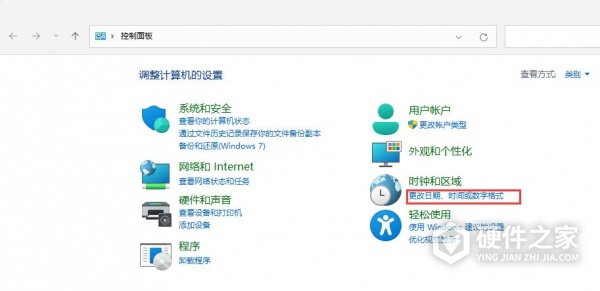
方法三:升级显卡驱动程序
有些电脑在Win11升级后,任务栏可能会出现显示问题,这时我们可以考虑升级显卡驱动程序。显卡驱动程序可以支持Windows系统和硬件之间的通信,如果显卡驱动程序不兼容Win11,就可能导致任务栏无法正常显示。
我们可以访问显卡制造商的网站,下载并安装最新的显卡驱动程序。安装完成后,重新启动电脑,看看是否能够恢复任务栏。
Win11升级后没有任务栏怎么办的解决办法已经是告诉大家了,相信大家已经会处理这个问题了,咱们下期再见。